方法 1. 一键有效地将短信从 iPhone 传输到 Android
概括
Android 和 iOS 是当今最常用的两个移动平台。虽然 Android 有多个 OEM 制造商,但 iOS 只能在 Apple 的 iPhone 上运行,并且由于这两个平台有很大差异,因此尝试将短信从 iPhone 传输到 Android 设备可能是一项艰巨的任务。本文将为您提供两种最佳方法。
方法1.使用Mobile Transfer将短信从iPhone传输到Android(有效)
方法 2. 使用 iTunes 将短信从 iPhone 同步到 Android(免费)
方法 1. 一键有效地将短信从 iPhone 传输到 Android
将所有短信从 iPhone 传输到 Android 手机的最佳方法是使用专业的移动传输工具。通过第 3 方程序,您可以一键将文件从 iPhone 切换到 Android。 Samsung Data Transfer是一款设计用于将数据从一部手机传输到另一部手机的软件。
概述 - 三星数据传输的主要功能
(1) 将联系人、通话记录、短信、照片、音乐、视频、文档和应用程序从Android 传输到 Android 。
(2) 将联系人和文档从 iOS 传输到 Android。
(3) 将联系人、短信、书籍、音乐、照片和视频从Android 传输到 iOS 。
(4) 将联系人、便笺、日历、书籍和书签从 iOS 传输到 iOS。
支持的iOS设备(iOS 5至iOS 16):iPhone 14/13/12/11/XR/XS/X Max/8/7/6、iPad、iPod touch等。
支持的 Android 设备(Android 2 至 Android 14):Samsung Galaxy、LG、HTC、华为、索尼、小米、OPPO、摩托罗拉、OnePlus、Google 等。
教程 - 如何一键将短信从 iPhone 移动到 Android 设备
它是一款功能强大的移动传输工具,只需单击一下,几分钟内即可将所有文本对话从 iPhone 传输到 Android 设备。要做到这一点:
将您的 iPhone 和 Android 设备连接到计算机。
在 Android 手机上启用 USB 调试。
数据扫描后,选择您想要的短信和其他文件。
单击“开始复制”以激活该过程。
详情:
步骤 1. 将 Android 设备和 iPhone 连接到计算机。
安装软件后,通过各自的 USB 电缆将 Android 设备和 iPhone 连接到计算机。
步骤 2. 让程序识别您的手机。
您需要在 Android 设备上打开 USB 调试。另外,在您的 iPhone 上,按照屏幕上的提示操作,让程序检测您的 iOS 设备。完成后,您可以看到主界面如下:
注意:调整两个设备的位置,将源 iPhone 放在左侧,将目标 Android 设备放在右侧。您只需单击屏幕中间顶部的“翻转”按钮即可完成此操作。
步骤 3. 选择您喜欢的短信和其他文件。
从屏幕上显示的文件列表中检查“短信”。如果需要,您可以随时检查多个。
步骤 4. 开始将所有短信从 iPhone 转移到 Android。
选择文件后,现在单击“开始复制”按钮启动数据传输过程。等待几分钟,您的所有短信都会从您的 iPhone 传输到您的 Android 设备。
阅读更多:
如何将 WhatsApp 消息从 iPhone 传输到 Android?
iPhone 到 Android 传输 - 如何将数据从 iPhone 传输到 Android?
方法 2. 如何使用 iTunes 将 iPhone 上的短信同步到 Android
您还可以使用 iTunes 免费将短信从 iPhone 同步到 Android 。与使用专业的移动传输相比,使用 iTunes 涉及更多步骤并且需要更多时间。更重要的是,这样,iPhone 上的短信就无法导入到 Android 中,除非您在 Android 手机上下载另一个第 3 方应用程序 - iSMS2droid。
就是这样:
#1.通过 iTunes 将消息从 iPhone 传输到计算机
通过 USB 数据线将 iPhone 连接到电脑。
启动 iTunes。
选择您的设备图标。
转到“摘要”。
单击“手动备份和恢复”部分下的“立即备份”。
#2.找出 iTunes 备份的位置
您需要找到通过 iTunes 创建的备份的位置,然后将文件从计算机传输到 Android 手机。
在 PC 上,位置为 C\Users\用户名\App Data\Roaming\Apple Computer\MobileSync\Backup\
在 Mac 上,您可以从 ~/Library/Application Support/MobileSync/Backup/ 找到
现在,转到计算机上的 URL,找到短信的 iTunes 备份,该备份名为:3d0d7e5fb2ce288813306e4d4636395e047a3d28。
通过 USB 线将文件拖至 Android 手机。
#3.通过 iSMS2droid 将 iPhone 消息导入 Android
在您的 Android 手机上, 下载 iSMS2droid 应用程序。
启动应用程序。在其主界面上,点击“导入消息”。
按照屏幕上的说明继续操作。
选择您从计算机下载的短信备份。
选择“导入所有消息”。
注意:iSMS2droid 也允许传输通话记录。通话记录有来自 iTunes 备份的自己的文件:5a4935c78a5255723f707230a451d79c540d2741。
您可能喜欢:
如何将 iTunes 备份恢复到三星 Galaxy S9/S9+
通过 4 种方式将数据从 Motorola 传输到 iPhone [简单又安全]
底线
将短信从 iPhone 传输到 Android 设备一开始可能看起来很困难,但如果部署正确的方法,这将是一项极其简单的任务。如果您在传输所有短信时遇到任何问题,您应该考虑上述任何方法。
相关文章:
如何将音乐从 iPhone 传输到 Samsung Galaxy
[2023 年更新] 如何将联系人从三星转移到三星?
2023 年如何将照片从三星手机传输到平板电脑? - 3 种简单方法
如何有效地将联系人从三星转移到 iPhone? - 5 种方式
[2个解决方案] 如何从Android设备访问iCloud照片
iPhone 到 Vivo 数据传输:轻松地将数据从 iPhone 传输到 Vivo
Sophie Green
主编
Sophie Green是 Samsung-messages-backup 网站的主编,一直专注于安卓数据恢复、安卓数据传输(备份)、安卓小贴士、手机清理和手机搬家等技术领域。她在领先平台上所做出的公认贡献,证明了她令人信服的专业性和可靠性。